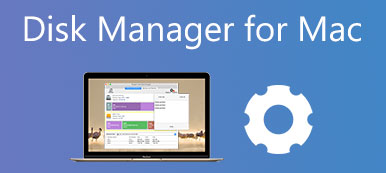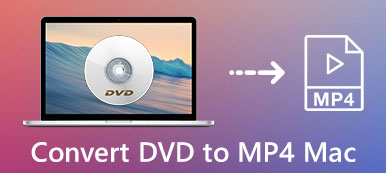5 Effectieve manieren om Mac te repareren blijft willekeurig afsluiten
Het is nogal vervelend dat je Mac wordt steeds afgesloten .
Dit bericht behandelt verschillende mogelijke oorzaken waarom een Mac blijft afsluiten en 5 handige oplossingen om het te repareren. Als uw MacBook Pro, MacBook Air, iMac of Mac mini onverwacht blijft afsluiten, kunt u proberen deze te gebruiken om het probleem op te lossen

- Deel 1. Waarom Mac steeds uitvalt
- Deel 2. Mac repareren gaat steeds uit
- Deel 3. Veelgestelde vragen over Mac worden steeds willekeurig afgesloten
Deel 1. Waarom blijft mijn MacBook afsluiten?
Voordat we je laten zien hoe je de Mac kunt oplossen, blijft het probleem uitschakelen, je zou de meest waarschijnlijke oorzaak ervan moeten weten. Er zijn veel mogelijke oorzaken waardoor je MacBook willekeurig blijft afsluiten. Dit deel somt een aantal hoofdredenen op waarom uw Mac onverwachts wordt afgesloten.
Softwarefouten. Het kan een van de meest waarschijnlijke oorzaken zijn dat Mac willekeurig wordt afgesloten. U moet software installeren vanuit de App Store. U moet ook uw Mac-applicaties up-to-date houden om verschillende fouten te voorkomen.
Virus of malware. Als je per ongeluk een virus of malware op je Mac hebt, kun je allerlei problemen tegenkomen, waaronder het steeds afsluiten van de Mac.
Oude macOS-versie. Sommige oudere systeemversies op uw Mac zullen ook andere problemen veroorzaken. Als u een oude versie van macOS gebruikt, kan dat ertoe leiden dat uw Mac-apparaat willekeurig wordt uitgeschakeld.
Hardware probleem. In sommige gevallen blijft het probleem met het afsluiten van de MacBook te wijten aan een storing in het randapparaat. Wanneer het defect is of gewoon niet compatibel is met uw Mac-systeem , krijgt u onverwachte afsluitingen.
Deel 2. Mac repareren blijft afsluiten met 5 effectieve oplossingen
Vanuit dit deel delen we graag 5 handige tips om u te helpen het probleem van de Mac steeds uit te schakelen. U kunt ze een voor een proberen te gebruiken totdat het probleem is opgelost.
Geforceerd afsluiten om te repareren Mac wordt willekeurig afgesloten
Ook al wordt uw MacBook steeds afgesloten, het is mogelijk dat deze niet volledig wordt afgesloten. Dus als u het afsluitprobleem wilt oplossen, moet u eerst proberen een volledige en juiste afsluiting uit te voeren.
U kunt de aan/uit-knop 10 seconden of langer ingedrukt houden om uw Mac uit te schakelen. U kunt ook op drukken Controleer: + Keuze + commando + Power toetsen tegelijkertijd om uw Mac veilig af te sluiten. Daarna kunt u uw Mac weer inschakelen en controleren of het probleem is verholpen.
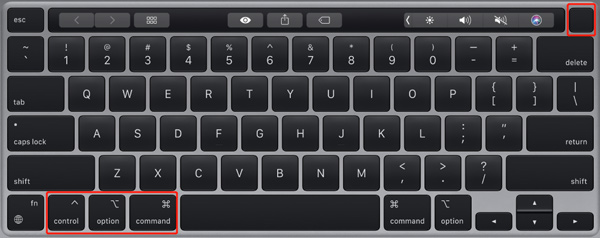
Merk op dat, als er een aantal niet-reagerende applicaties op de Mac zijn, je op kunt drukken Controleer: + Keuze + Esc om een kracht te laten stoppen.
Update macOS om te repareren Mac blijft afsluiten
Zoals hierboven vermeld, kan een oudere macOS ervoor zorgen dat uw Mac willekeurig wordt afgesloten. U kunt dus controleren of er een beschikbare Mac-systeemupdateversie is.
Klik op de Appel menu in de linkerbovenhoek, selecteer Over deze Mac uit de vervolgkeuzelijst en kies vervolgens software bijwerken. In de pop-up software bijwerken venster, klik op de Update nu knop om uw Mac bij te werken naar de nieuwste macOS-versie.
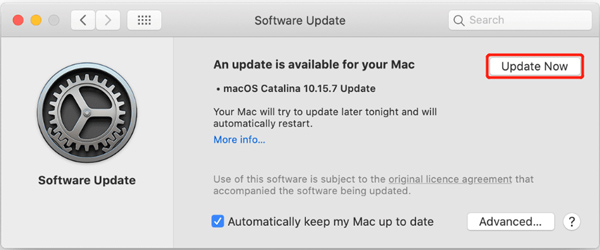
Mac-malware detecteren en verwijderen
Als uw Mac geïnfecteerd raakt door: malware of virus, kunt u ervoor kiezen om het van uw Mac te verwijderen om het probleem met de Mac te verhelpen. U kunt gebruik maken van de professionele Mac Cleaner om u te helpen eenvoudig malware, virussen, adware en andere bedreigingen van Mac te verwijderen en verschillende Mac-problemen op te lossen.


4,000,000 + downloads
Detecteer en verwijder malware, virussen, adware en meer op Mac.
Bescherm Mac tegen verschillende bedreigingen en houd Mac in goede staat.
Verwijder systeemrommel, duplicaten, oude gegevens en andere om Mac-opslag vrij te maken.
Bewaak de huidige Mac-status, optimaliseer de Mac-prestaties en beveilig de privacy.
Controleer Mac-hardware om te repareren Mac blijft uitschakelen
Wanneer uw Mac willekeurig blijft afsluiten, moet u uw aangesloten apparaten en andere hardware controleren. U kunt eerst alle randapparatuur loskoppelen en vervolgens uw Mac opnieuw opstarten om te controleren of het probleem zich nog steeds voordoet. Bovendien moet u de batterijstatus controleren en bewaken.
U kunt de aanbevolen Mac Cleaner hierboven om de batterijstatus van de Mac te bekijken. U kunt ook naar Over deze Mac onder de Appel menu, kies Systeemrapport en Power om het huidige aantal batterijcycli weer te geven. U moet de batterij vervangen als deze de 1000 cycli bereikt.
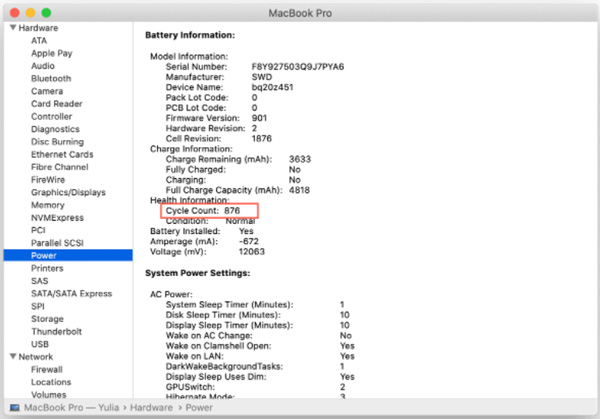
Rapporteren aan Apple om Mac onverwacht opnieuw op te starten
Mogelijk krijgt u een bericht op uw Mac-scherm wanneer het wordt afgesloten vanwege een probleem. Wanneer u de prompt ziet, kunt u eenvoudig op de klikken Rapport om Apple over dit probleem te vertellen. U kunt er ook voor kiezen om contact op te nemen met Apple Support om hulp te vragen.
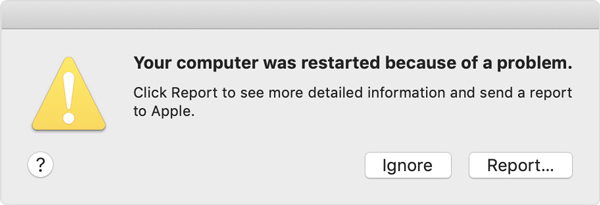
Deel 3. Veelgestelde vragen over waarom blijft mijn Mac afsluiten
Vraag 1. Hoe zet ik mijn Mac in de veilige modus?
Als u een Mac naar de veilige modus wilt leiden, kunt u uw Mac uitschakelen, de aan / uit-knop ingedrukt houden totdat u het venster met opstartopties ziet. Hier kunt u de optie Doorgaan in veilige modus kiezen terwijl u de Shift-toets ingedrukt houdt.
Vraag 2. Hoe kan ik macOS opnieuw installeren?
U kunt uw Mac uitschakelen en op de aan / uit-knop drukken om hem opnieuw op te starten. Tijdens het herstarten van de Mac moet je de Command + R-toetsen ingedrukt houden. Gebruik vervolgens Mac OS opnieuw installeren om een nieuwe herinstallatie van macOS uit te voeren.
Vraag 3. Waar kan ik de slaap-instellingen van de Mac wijzigen?
Klik op het Apple-menu bovenaan, ga naar Systeemvoorkeuren en selecteer vervolgens Energiebesparing. In het Energy Saver-venster kunt u vrijelijk verschillende Mac-slaapinstellingen aanpassen op basis van uw behoefte.
Conclusie
Hier in dit bericht kun je 5 handige methoden leren om repareer de willekeurige Mac-afsluitingen. Of je nu een MacBook Pro/Air, iMac of een ander type Mac-apparaat gebruikt, je kunt ze gebruiken om het Mac-probleem op te lossen.